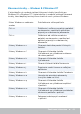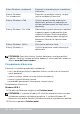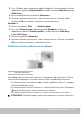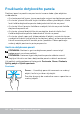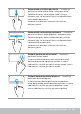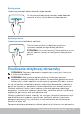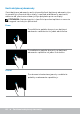Users Guide
Používanie klávesnice 43
3. Ak je Ovládací panel zobrazený podľa Kategórie, kliknite alebo ťuknite na
rozbaľovací zoznam Zobraziť podľa: a zvoľte možnosť Malé ikony alebo
Veľké ikony.
4. Kliknite alebo ťuknite na položku Klávesnica.
5. Upravte nastavenia klávesnice, ktoré chcete zmeniť, a kliknite alebo
ťuknite na OK pre uloženie nastavení a zatvorenie okna.
Windows 7
1. Kliknite na položky Štart → Ovládací panel.
2. Ak je váš Ovládací panel zobrazený podľa Kategórie, kliknite na
rozbaľovaciu ponuku Zobraziť podľa: a zvoľte možnosť Malé ikony
alebo Veľké ikony.
3. Kliknite na položku Klávesnica.
4. Upravte nastavenia klávesnice, ktoré chcete zmeniť, a kliknite na tlačidlo
OK pre uloženie nastavení a zatvorenie okna.
Používanie číselnej klávesnice na laptope
1 Číselná klávesnica
Váš laptop môže mať číselnú klávesnicu integrovanú do klávesnice. Číselná
klávesnica korešponduje s číselnou klávesnicou na predĺženej klávesnici.
•Ak chcete zadať číslo alebo symbol, stlačte a podržte kláves Fn, a potom
stlačte požadovaný kláves.
•Ak chcete povoliť číselnú klávesnicu, stlačte kláves Num Lock. Kontrolka
bude označovať, že číselná klávesnica je aktívna.
•Ak chcete vypnúť číselnú klávesnicu, znovu stlačte kláves Num lock.
POZNÁMKA: Niektoré laptopy môžu mať samostatnú číselnú klávesnicu.